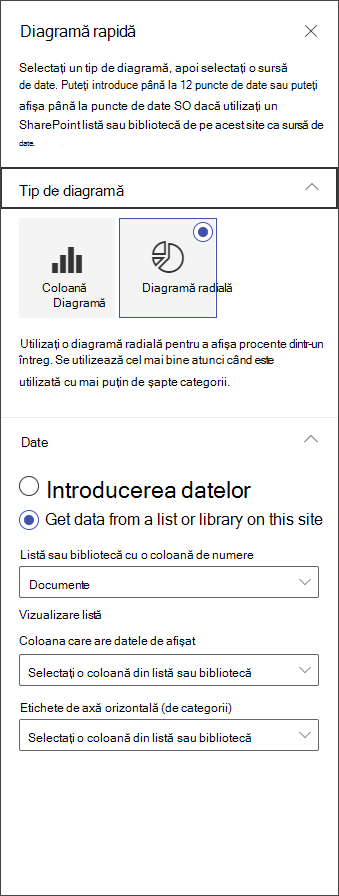Atunci când adăugați o pagină modernă la un site, adăugați și particularizați părți web, care sunt blocurile componente ale paginii. Acest articol descrie partea web Diagramă rapidă.
Notă: Anumite funcționalități sunt prezentate treptat organizațiilor care au optat pentru programul Lansare pentru audiență specifică. Acest lucru înseamnă că este posibil să nu vedeți încă această caracteristică sau că ea poate arăta diferit de ceea ce este descris în articolele de ajutor.

Utilizați partea web Diagramă rapidă pentru a adăuga diagrame simple, simple, de bază la pagină. Introduceți punctele de date sau obțineți date dintr-o listă sau bibliotecă, adăugați etichete, alegeți tipul de diagramă (coloană sau structură radială) și publicați.
Adăugarea părții Web Diagramă rapidă
-
Dacă nu sunteți deja în modul de editare, selectați Editare în partea din dreapta sus a paginii. Găsiți Caseta de instrumente (

-
Selectați Vedeți toate părțile web, apoi selectați sau glisați și fixați Rapid diagramă din lista de părți web.
-
Pentru a adăuga un titlu, selectați în diagramă. Veți vedea o opțiune pentru a denumi diagrama.
-
Selectați Editare proprietăți (

-
În secțiunea Date , alegeți să introduceți datele manual sau să obțineți date dintr-o listă sau bibliotecă SharePoint existentă.
Introduceți datele manual: Selectați opțiunea Introducere date , apoi adăugați o etichetă și o valoare numerică pentru fiecare punct de date. Selectați + Adăugare pentru a crea puncte de date suplimentare, până la un număr maxim de 12 puncte de date.
Preluarea datelor dintr-o listă sau bibliotecă SharePoint: Selectați opțiunea Preluarea datelor dintr-o listă sau bibliotecă SharePoint pe acest site, apoi selectați lista sau biblioteca.
-
Formatați diagrama atribuind surse de date din listă sau bibliotecă. În secțiunea Coloana care are date de afișat , informațiile din această secțiune trebuie să fie o valoare numerică pentru ca diagrama rapidă să funcționeze corect.
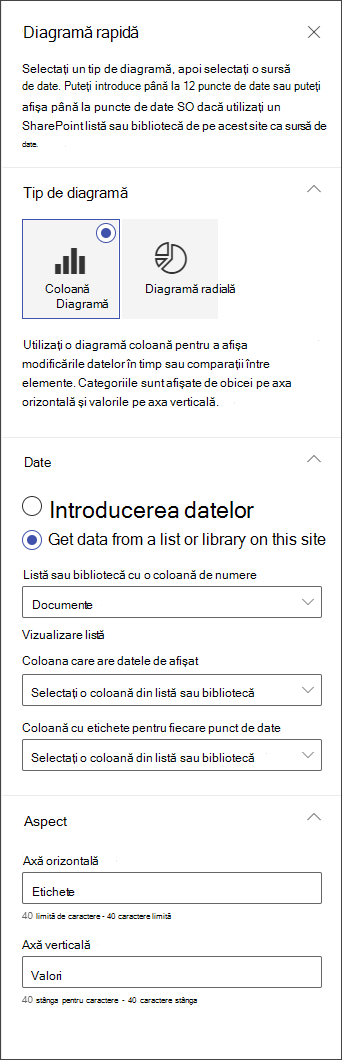
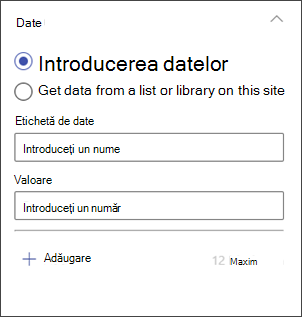
Notă: Opțiunea Preluare date dintr-o listă sau bibliotecă SharePoint de pe acest site nu este disponibilă în SharePoint Server 2019.
-
Dacă creați o diagramă coloană, sub Aspect, puteți adăuga opțional etichete pentru axa orizontală (x) și axa verticală (y) pentru diagramele coloană.